Ограничить редактирование защищенного документа Word 2010

Защита важных документов от любых внешних источников может быть чрезвычайно полезна. Иногда при написании документов возникает острая необходимость
Если вы искали приложение, предоставляющее полную статистику электронных писем, Outlook StatView — это то, что вам нужно. Это небольшая портативная утилита, специально разработанная для сбора полной статистики писем, полученных в Outlook. Как следует из названия, для извлечения информации из писем требуется настроенная учётная запись Outlook. Помимо простого просмотра статистики, приложение также предоставляет множество функций, включая создание HTML-отчётов, анализ писем по категориям статистики, сгруппированным в столбцы, поиск определённых писем с помощью функции поиска и многое другое.
Для начала запустите приложение, и оно немедленно начнёт сканирование сообщений электронной почты из настроенных учётных записей POP3 и IMAP в Outlook. После этого вы увидите статистику по электронной почте, сгруппированную по различным столбцам: от «Всего входящих» до «Первое сообщение в сети », «IP-адрес компьютера» и т. д. Просто выберите сообщение, чтобы выделить его, и прокрутите окно приложения, чтобы просмотреть полную статистику.
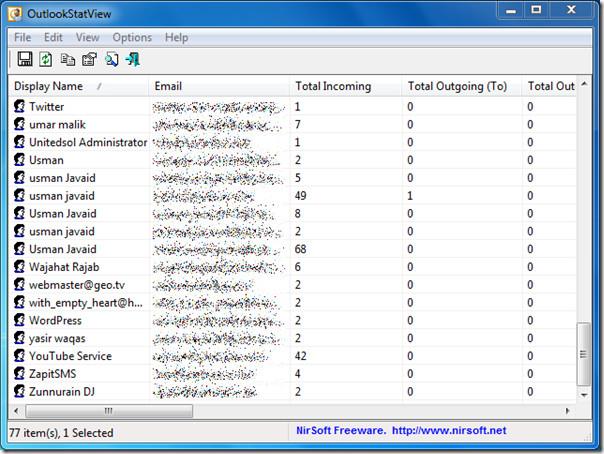
Чтобы узнать подробности конкретного электронного письма, нажмите кнопку «Найти», чтобы воспользоваться функцией поиска.
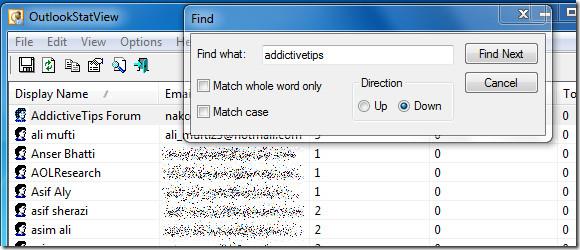
Чтобы отобразить только определенную статистику, в меню Вид выберите Выбрать столбцы, чтобы отобразить список столбцов, и включите/отключите нужные флажки столбцов.
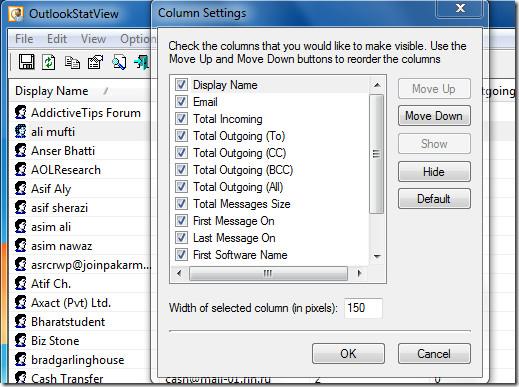
Ещё одна полезная функция — создание HTML-отчёта по выбранным записям или по всему списку. Для создания отчёта выберите «HTML-отчёт» в меню «Вид».
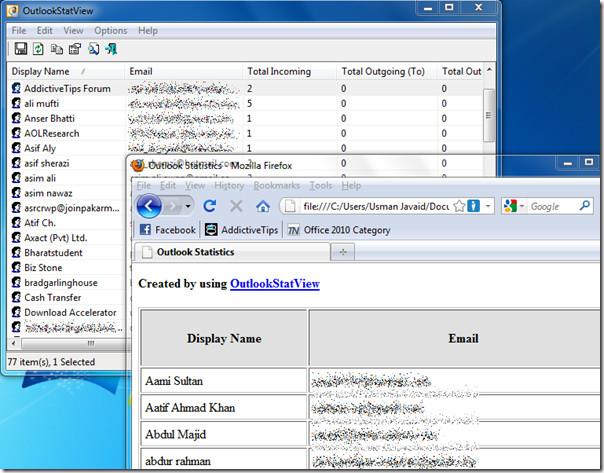
Чтобы отобразить сведения об электронной почте от конкретного получателя, выберите получателя из списка и в меню Файл нажмите Свойства, чтобы просмотреть статистику только по адресу электронной почты.
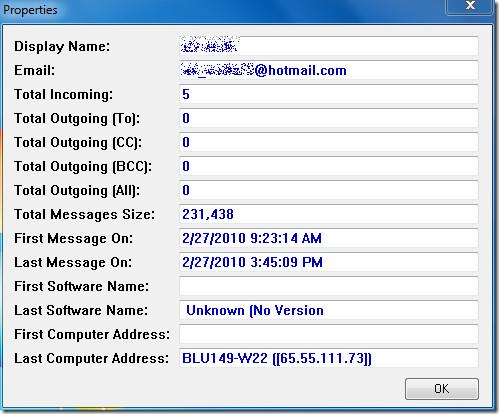
Работает во всех версиях Outlook, включая последнюю версию Outlook 2010. Тестирование проводилось на системе под управлением Windows 7.
Защита важных документов от любых внешних источников может быть чрезвычайно полезна. Иногда при написании документов возникает острая необходимость
Одним из преимуществ системы управления реляционными базами данных, такой как Access 2010, является простая настройка таблиц и связей с ограничениями, что позволяет
В MS Access функция IIF возвращает одно значение, если указанное условие имеет значение ИСТИНА, или другое значение, если оно имеет значение ЛОЖЬ. Функция IIF
Диаграммы и графики — отличный способ представления данных. Microsoft Excel 2010 предлагает практически все типы диаграмм и упрощает их построение.
Интервалы очень важны при создании документов, поскольку они влияют на их внешний вид и презентабельность. Вы можете легко увеличить или уменьшить их.
Пакет приложений Microsoft Office обеспечивает самый простой способ настройки ленты, вкладок и панели быстрого доступа, но что делать, если вам нужно установить новую копию
Выполнять различные операции в Access не так-то просто, поскольку СУБД (система управления реляционными базами данных) требует особого синтаксиса и ограничений.
Почти каждый документ содержит такую информацию, как: скрытый текст, информация об объекте, личная информация (идентифицирующая информация: имя автора) и др.
Диаграммы — одна из самых важных функций Excel, но иногда их нужно использовать по-другому. Мы попробуем создать сравнительную гистограмму.
Мы обычно храним данные в нескольких рабочих листах, чтобы проверять данные для каждого экземпляра и просматривать их по отдельности, но было бы здорово объединить все




![Экспорт/импорт параметров ленты и панели быстрого доступа [Office 2010] Экспорт/импорт параметров ленты и панели быстрого доступа [Office 2010]](https://tips.webtech360.com/resources8/r252/image-8447-0829093801831.jpg)



